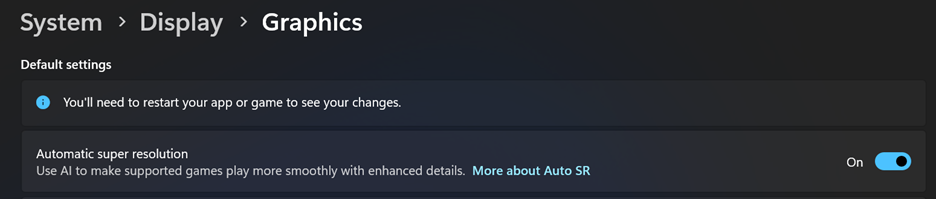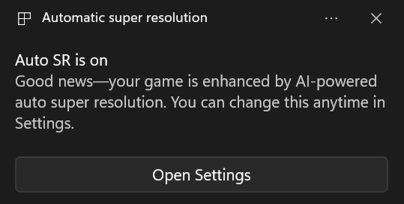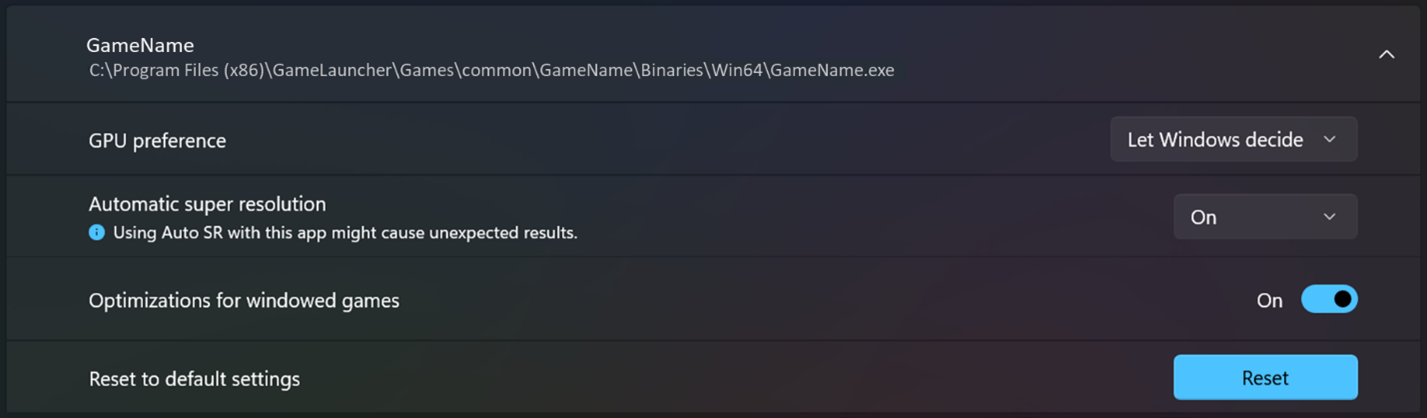Az automatikus szuperfelbontás (Auto SR) zökkenőmentesen integrálható a Windows rendszerrel egy Copilot+ PC Egy Snapdragon® X sorozatú processzorral, amely alapértelmezés szerint automatikusan javítja a meglévő játékok készletét, és a részletes vizualizációk fenntartása mellett növeli a képkockasebességet. Az automatikus SR függvények a játék renderelési felbontásának automatikus csökkentésével növelik a képkockasebességet, majd kifinomult AI-technológiát alkalmaznak továbbfejlesztett nagy felbontású vizualizációk biztosításához. Ez gördülékenyebb, részletesebb játékélményt eredményez.
Az automatikus SR alapértelmezés szerint a Microsoft által ellenőrzött játékokra vonatkozik . Indításkor az Auto SR automatikusan javítja BeamNG.drive, Borderlands 3, Control (dx11), Dark Souls III, God of War, Kingdom Come: Deliverance, Resident Evil 2, Resident Evil 3, Sekiro Shadows Die Twice, Sniper Ghost Warrior Contracts 2 és The Witcher 3.
Megjegyzés: Az automatikus SR-t használó játékok folyamatosan bővülő listájáért látogasson el www.worksonwoa.com, egy külső nyílt forráskódú webhelyre, ahol a Microsoft kompatibilitási adatokat adott meg. A játékok oldalán válassza az Automatikus SR-szűrő, majd az "Igen, használatra kész" és az "Igen, jóváhagyás" lehetőséget az automatikus SR-játékok teljes listájához.
Az automatikus SR alapértelmezett beállításának módosításához lépjen a Beállítások > Rendszer > Megjelenítés > grafikus elemhez, és állítsa be az Automatikus szuperfelbontás beállítást az Alapértelmezett beállítások területen.
Amikor elindít egy olyan játékot, amely támogatja az automatikus SR-t, megjelenik egy értesítés, amely megerősíti, hogy az automatikus SR aktív.
Rendszerkövetelmények
Az eszköznek meg kell felelnie az automatikus SR következő követelményeinek:
-
Egy Copilot+ PC Egy Snapdragon® X sorozatú processzorral, hexagon NPU-val és integrált GPU-val.
-
Windows 11, 24H2-es vagy újabb verzió.
-
A legújabb grafikus és neurális processzorillesztők. A frissítések manuális kereséséhez nyissa meg a Start > Beállítások > Windows Update, majd válassza a Frissítések keresése lehetőséget.
-
1080p vagy nagyobb kijelzőfelbontás.
-
Az automatikus szuperfeloldási csomag legújabb verziója.
Játékkövetelmények
Az automatikus SR a következő eszközökön futó legtöbb játékban támogatott:
-
DirectX 11 vagy DirectX 12
-
Emulált x64- vagy Arm64-alapú natív platformok.
Fontos: Bizonyos formátumokat (például 10 bites formátumokat) használó DirectX 11/12-játékok, csak x86-os játékok és egyéb grafikus futtatókörnyezetek( például DirectX 9, Vulkan, OpenGL) nem támogatottak.
Az automatikus SR bekapcsolása további játékokhoz
Az automatikus SR-t azokra a játékokra is kiterjesztheti, amelyek alapértelmezés szerint nem lettek továbbfejlesztve, ha játékonként a Windows grafikus beállításain vagy a játékon belüli játékokon keresztül engedélyezi a játékokat.
Fontos: Az automatikus SR-t választó játékok nem követik az alapértelmezett automatikus szuperfelbontási beállítást. Ezeknek a játékoknak az egyéni automatikus SR-beállítása elsőbbséget élvez, és játékonként be- vagy ki kell kapcsolni.
Az automatikus SR bekapcsolása egy játékhoz:
-
Lépjen a System > Display > Graphics > Custom settings for applications (Egyéni beállítások az alkalmazásokhoz ) területre, és keresse meg azt a játékot (vagy adja hozzá a játék .exe fájlját), amelyhez be szeretné kapcsolni az automatikus SR-t.
-
Válassza ki a játékot, majd válasszon egyet a következők közül:
-
Be: Ez a beállítás automatikusan módosítja a felbontást, hogy felhasználói beavatkozás nélkül növelje a játék képkockasebességét a zökkenőmentes élmény érdekében. Ez a beállítás azonban kiterjesztheti a módosított felbontást más alkalmazásokra, ha az Alt + Tab billentyűkombinációval vált a játékról. Azt is okozhatja, hogy a nem támogatott felbontások eltűnnek a belső játékbeállítások menüiből, hogy könnyebb legyen kiválasztani az automatikus SR által támogatott módot.
-
Bekapcsolva (az aktuális asztali felbontás megtartása): Ehhez a beállításhoz a felhasználónak manuális módosításra van szüksége az automatikus SR engedélyezéséhez. Ez biztosítja, hogy az asztali felbontás változatlan marad, amikor a játékon kívüli más alkalmazásokra vált. Emellett lehetővé teszi a felhasználók számára, hogy személyre szabják a felhasználói élményt az automatikus SR alkalmazásakor. Ez a beállítás nem zavarja a belső játékfeloldási beállításokat, de ez azt is jelenti, hogy olyan felbontást választhat, amely nem támogatja az automatikus SR-t.
-
-
-
Módosítsa a játék felbontását auto SR-kompatibilis felbontásra, amely 900 sor alatt van, például 1280x800. Az elérhető felbontások a számítógép megjelenítési konfigurációjától függenek.
-
Ha a játék úgy van konfigurálva, hogy teljes képernyős (más néven kizárólagos teljes képernyős) módot használjon, módosítsa a játékon belüli felbontást auto SR-kompatibilis felbontásra.
-
Ha a játék úgy van konfigurálva, hogy teljes képernyős szegély nélküli ablakot használjon, váltson kizárólagos teljes képernyősre, vagy lépjen a Beállítások > Rendszer > Megjelenítésterületre, és módosítsa az asztali képernyő felbontását automatikus SR-kompatibilis felbontásra a játék elindítása előtt.
-
Az automatikus SR kikapcsolása egy játékhoz:
-
Lépjen a Beállítások > Rendszer > Megjelenítés > Grafikus > Egyéni beállítások alkalmazásokhoz , és keresse meg azt a játékot, amelyhez ki szeretné kapcsolni az automatikus SR-t.
-
Válassza a Ki lehetőséget az Automatikus szuperfelbontás legördülő menüből.
A Microsoft elkötelezett a felelős AI és adatvédelem iránt
A Microsoft 2017 óta dolgozik a mesterséges intelligencia felelősségteljes előmozdításán, hiszen ekkor határoztuk meg először az AI alapelveit, majd később a Felelős AI Standardon keresztül tettük működőképessé a megközelítésünket. Az adatvédelem és a biztonság alapelvek a mesterséges intelligencia rendszerek fejlesztése és telepítése során. Arra törekszünk, hogy ügyfeleink felelősségteljesen használják AI-termékeinket, megosszák tudásunkat, és bizalmon alapuló partneri kapcsolatokat építsünk ki. A felelős mesterséges intelligenciával kapcsolatos erőfeszítéseinkről, a minket vezérlő elvekről, valamint az általunk létrehozott eszközökről és szolgáltatásokról, amelyekkel biztosítjuk, hogy a mesterséges intelligencia technológiát felelősségteljesen fejlesszük, bővebben a Felelős AI című dokumentumban olvashat.
A játékvizualizációk javításához szükséges összes feldolgozás az eszközön történik az integrált GPU és neurális feldolgozó egység (NPU) használatával. A grafikus és játékadatok soha nem hagyják el az eszközét, és nem lesznek megosztva a felhővel vagy a Microsofttal. További információért tekintse át a Microsoft adatvédelmi nyilatkozatát.
Ossza meg velünk!
Ha van valami, amit kedvel, és különösen, ha valami nem tetszik az automatikus SR-ben, visszajelzést küldhet a Microsoftnak. Indítsa el a Visszajelzési központot, válassza a Probléma jelentése vagy a Funkció ajánlása lehetőséget, adja meg a visszajelzés részleteit, és foglalja bele az összegzésbe az Automatikus SR szót, majd válassza a Játék és xbox > Játékteljesítmény kategóriát. Ha lehetséges, válassza a Probléma újbóli létrehozása lehetőséget a További részletek hozzáadása lépésben, majd válassza a Küldés lehetőséget.
Gyakori kérdések
Ha engedélyezve vannak a Windows-értesítések, az adott játék indításakor egy automatikus SR jelenik meg.
Figyelmeztetés: A beállításjegyzék helytelen módosítása esetén komoly problémák léphetnek fel. További óvintézkedésként készítsen biztonsági másolatot a beállításjegyzékről,mielőtt módosítaná.
Aktiválhat egy állandó állapotjelzőt is, amely zöld pontként jelenik meg a képernyő bal felső sarkában, jelezve, hogy az automatikus SR engedélyezve van. Ehhez adja hozzá az AutoSRConfig beállításkulcsot úgy, hogy futtatja a következő parancsot egy rendszergazdaként futó parancssorból:
reg add HKCU\Software\Microsoft\DirectX\UserGpuPreferences /v AutoSRConfig /t REG_DWORD /d 1 /f
Tipp: Ha az állapotjelző bármilyen más színt tartalmaz, vagy nem látható, akkor az automatikus SR nem működik.
A mutató eltávolításához törölje a beállításkulcsot a következő paranccsal:
reg delete HKCU\Software\Microsoft\DirectX\UserGpuPreferences /v AutoSRConfig /f
Az automatikus SR alapértelmezés szerint be van kapcsolva a játékok ellenőrzött listájához. Ha az automatikus SR nem működik egy játékhoz, ellenőrizze a következőket:
-
Játék felbontása: Győződjön meg arról, hogy a játék auto SR-kompatibilis felbontást használ, amely 900 sornál nem több, mint például 1280x800. Az elérhető felbontások a számítógép megjelenítési konfigurációjától függenek.
-
Ha a játék úgy van konfigurálva, hogy teljes képernyős (más néven kizárólagos teljes képernyős) módot használjon, módosítsa a játékon belüli felbontást auto SR-kompatibilis felbontásra.
-
Ha a játék úgy van konfigurálva, hogy teljes képernyős szegély nélküli ablakot használjon, váltson kizárólagos teljes képernyősre, vagy lépjen a Beállítások > Rendszer > Megjelenítés területre, és módosítsa az asztali kijelző felbontását automatikus SR-kompatibilis felbontásra a játék elindítása előtt.
-
-
Alkalmazásonkénti beállítások: Ha kifejezetten egy játékhoz kapcsolta be az automatikus SR-t, az felülírja a globális alapértelmezett beállításokat. Ellenőrizze az alkalmazásonkénti beállítást, és győződjön meg arról, hogy az automatikus SR be van kapcsolva. Ha az alkalmazásonkénti beállításban a Be (az aktuális asztali felbontás megtartása) beállítást választotta, módosítsa ezt Be értékre, hogy az automatikus SR automatikusan alkalmazva legyen.
Ha ellenőrizni szeretné, hogy rendelkezik-e az Automatikus SR legújabb verziójával, látogasson el a Microsoft Store-ba, és ellenőrizze, hogy elérhető-e frissítés az automatikus szuperfeloldási csomaghoz.
Tipp: Annak érdekében, hogy az automatikus SR mindig naprakész legyen, kapcsolja be az automatikus alkalmazásfrissítéseket.
Az automatikus SR-t nem automatikusan támogató játékok esetében engedélyezheti az Automatikus SR-t a játékhoz.
Ellenőrizze, hogy a játékra vonatkozó részletes utasítások léteznek-e www.worksonwoa.com , és szorosan kövesse őket.
Az automatikus SR nem támogatja a HDR-tartalmat. Ha hdr-t szeretne használni az azt támogató játékokban, ki kell kapcsolnia az automatikus SR-t.
Igen, ez bizonyos játékok esetében alapértelmezés szerint engedélyezve van, de a játékhoz tartozó alkalmazásbeállításonként módosítható. A felbontás módosításának letiltásához állítsa a beállítást Be állásba (a jelenlegi megjelenítési felbontás megtartása) értékre.
Az automatikus SR a játék függőleges renderelési felbontásával kezdődik, amely 800 +/- 100 sor. Egyes játékok esetében kihívást jelenthet a finom szövegek vagy felhasználói felületi elemek megjelenítése ebben az alacsony felbontásban. A Microsoft ellenőrzött játéklistával rendelkezik, amely elkerüli az ilyen típusú problémákat. Ha úgy érzi, hogy a minőségvesztés káros, akkor akár 900 sornyi (például 768p vagy 720p) alternatív felbontást is találhat, amely jobban működik, vagy letilthatja az automatikus SR-t a Windows beállításaiban.
Az automatikus SR AI-modell sokféle játékra és játékstílusra lett betanítve. Előfordulhatnak azonban olyan esetek, amikor nem tökéletes egy adott renderelési helyzetben. A Microsoft ellenőrzött listát tartalmaz azokról a játékokról , amelyek nagyszerűen néznek ki, és úgy látjuk, hogy a modell a legtöbb játékban jól működik. Természetesen, ha olyan játékot talál, amelyhez nem tetszik az automatikus SR, visszajelzést küldhet a játékról , vagy letilthatja azt a Windows beállításai között.
Az automatikus SR a Windows operációs rendszerbe és a megjelenítési folyamatba van integrálva, és a játék saját skálázási technológiáitól függetlenül működik. Bár a játékon belüli skálázás engedélyezése vagy letiltása hatással lehet a minőségre vagy a képkockasebességre, az adott eredmények a játéktól, a beállításoktól és a rendszertől függően változnak.
Az olyan rögzítési eszközök, mint a Gamebar, a Képmetsző és más eszközök az ablak tartalmának rögzítésén alapulnak. Az Automatikus SR és a számítógép kijelzőjének integrálása miatt ezek a rögzítőeszközök általában nem rögzítik a képernyőn látható automatikus SR-képet, mert nagyobb, mint a játék ablaka.
Igen, az Automatikus SR az emulált Windows x64-játékok egy bizonyos csoportját javítja arm-eszközökön, és támogatja a natív Arm-játékokat.
Látogasson el www.worksonwoa.com az Automatikus SR-kompatibilis játékok megkereséséhez. Az automatikus SR bármilyen áruházból fejleszthet játékokat. Ha egy játék nem érhető el az egyik áruházban, ellenőrizze a többi áruházat.